Seit Lightroom 3 kann man nun auch direkt die Kamera fernsteuern, das sog. tethered Shooting oder auf Deutsch “Tether-Aufnahme”, wie es im Lightroom-Menü heisst. Die Funktion ist denkbar einfach zu bedienen, hier eine Kurzanleitung:
Geht im Menü Datei auf den Punkt Tether-Aufnahme
Stellt im folgenden Dialog ein paar Grundeinstellungen ein, wie Name für das Shooting, Dateinamen und Metadaten
Anschließend auf OK klicken und es öffnet sich der Dialog zur Steuerung der Kamera. Sobald Ihr eine Kamera per USB anschließt wird sie automatisch erkannt.
Nun könnt Ihr loslegen, entweder mit dem Auslöser der Kamera oder dem großen grauen Knopf. Anschließend werden die Bilder zu Lightroom übertragen und dort angezeigt. Sehr praktisch ist, dass bei Grossansicht auch immer das zuletzt geschossene Bild angezeigt wird.
Das war’s schon. Einfach und sehr praktisch.
Hier ist eine Liste der Kameras, die unterstützt werden. Weitere Details dazu gibt es bei Adobe.
Canon
- EOS 5D
- EOS 5D Mark II
- EOS 1D Mark II
- EOS 1Ds Mark II
- EOS 1D Mark III
- EOS 1Ds Mark III
- EOS 1D Mark IV
- EOS 7D
- EOS 500D (Rebel T1I(EOS /Kiss X3 Digital)
- EOS 450D (Rebel XSI/EOS Kiss X2)
- EOS 1000D (Rebel XS/EOS Kiss F)
- EOS 350D (Rebel XT/EOS Kiss Digital N)
- EOS 400D (Rebel XTi/EOS Kiss Digital X)
- EOS 20D
- EOS 30D
- EOS 40D
- EOS 50D
Nikon
- D3
- D3s
- D3x
- D90
- D200
- D300
- D300s
- D700
- D5000

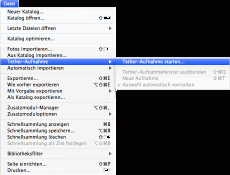
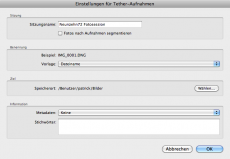

Hi,
weißt du, ob man die Aufnahmeparameter (Blende, Belichtungszeit) auch direkt in Lightroom bearbeiten kann?
Viele Grüße,
Max
Nein, das geht leider nicht.
You gotta be kidding me. Keine Intervallaufnahmen?! …
Gute Frage, die ich mir auch gerade gestellt habe. Weil genau das wäre ja sinnvoll, oder?
Hallo Paddy,
danke für den Hinweis! Aber ich werde weiterhin Sofortbild noch auf meinem Mac lassen, bis diese Möglichkeit hier ein wenig ausgereifter ist.
Auf der anderen Seite gibt es wieder eine Unmenge an Kollegen die nach der Lösung hier geschrieen haben, ohne weitere Einstellungsparameter. 😉
weiß jemand ob irgendwann auch mal die sony a450 diese funktion nutzen kann. so wie man sehen kann, wird kein model von sony unterstützt!
Sandi
weiß jemand wie die Speicherkarte bei der Tether Aufnahme NICHT gelöscht wird ?
meine Canon eos 550 geht immer in den Datenträgermodus, deshalb wird sie zwar von Lightroom erkannt ich kann aber nicht auslösen. Was kann ich tun?
Marvin
im prinzip ne tolle sache… aber bei mir funktionierts nich. meine 5dII wird nich erkannt. ich hab lr3.2 und vista x64. ich hatte gehofft, dass es mit lr funzt, weil ja schon die fernsteuerung über das eos utility nich geht…
Hmm, da kann ich Dir nicht helfen. Ich habe eine Nikon und ein Macbook. Das ist eine ganz andere Welt.
Hi Paddy,
nun ich habe eine Nikon D7000 und nutze Lightroom 4.4 mit Windows 7/64.
Hier dürfte es kein Problem geben. Es wird die Kamera auf dem Arbeitsplatz erkannt mit den gemachten Bilder auf der SD Karte, aber das Bedienpanel von LR sagt: Keine Kamera erkannt.
Wo liegt der Fehler? Danke schon mal.
Michael
Hi Paddy,
da Du ja auch mit Nikon arbeitest habe ich mal eine Frage zum USB Kabel,
ich nutze eine D800 an einem I Mac 27″ mit dem original USB Kabel (1m) funktioniert alles tadellos, mit einer 3 m handeslüblichen Verlängerung mit Aussetzern. Auch eine Aktive Verlängerung brachte keinen Erfolg. Kannst Du ein Kabel empfehlen?
LG Andre
Hallo Paddy,
habe vor wenigen Tagen das USB-Kabel (1m) gegen ein sehr hochwertiges Oelbach USB-Kabel (3m) gewechselt. Kostet ca 30€
im Handel.
Bei der Datenübertragung ist ausschliesslich die Übertragungsfähig-keit(Geschwindigkeit) des Kabels verantwortlich. Kamera und PC
verhalten sich wie eine externe Festplatte am PC.
Bei mir funktioniert es vorzüglich.
Jochen